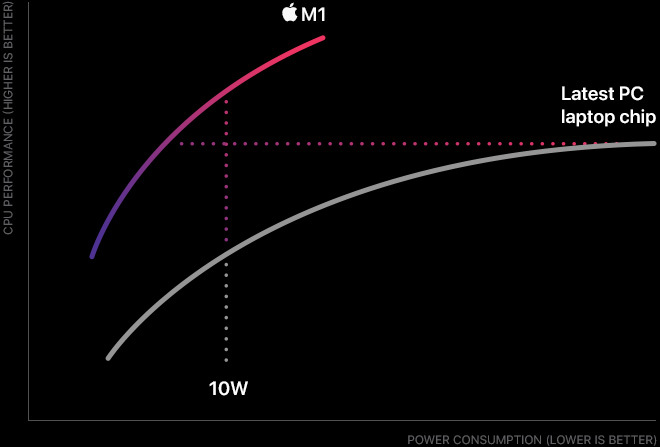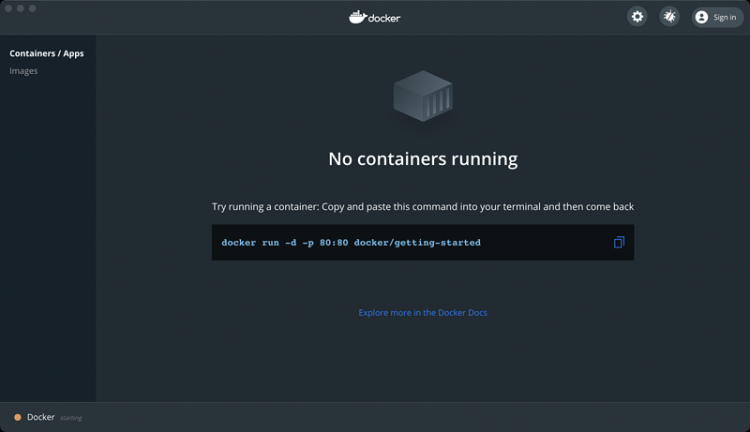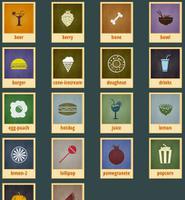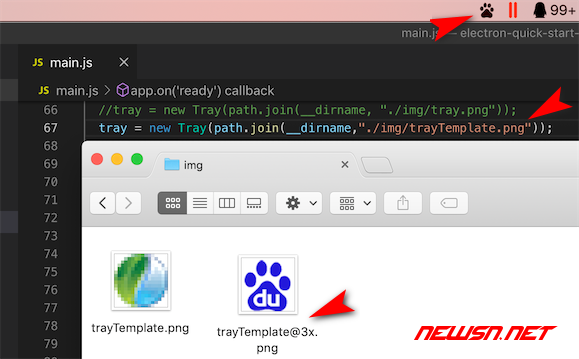如何在MacBook Air和MacBook Pro(2018及更高版本)上重置SMC

如何在MacBook Air和MacBook Pro(2018及更高版本)上重置SMC...
为了快速了解背景,Mac上的系统管理控制器(SMC)负责管理计算机的各种硬件组件,包括风扇和散热管理,电池和电源管理,显示器和键盘背光,外部显示器以及其他类似的低电压组件。
如前所述,在这些配备T2的新Mac(包括MacBook Air 2018(及更高版本)和MacBook Pro 2018(及更高版本))上重置SMC与在先前Mac型号上重置SMC的过程不同。 本教程将演示在Apple产品线中最新的Mac笔记本电脑型号上重置SMC所需的步骤。
如何在MacBook Air和MacBook Pro上重置SMC(2018、2019或更高版本)
使用T2安全芯片在现代Mac笔记本电脑上重置系统管理控制器与其他Mac上的SMC重置过程不同,现在是一个两步过程。
在MacBook Air / Pro上重置SMC(2018年及更高版本)–第1部分
去吗? Apple菜单,然后选择“关闭”以关闭Mac
Mac关闭后,按住电源按钮10秒钟
松开电源按钮,然后再等待几秒钟
现在再次按电源按钮以打开Mac
检查Mac上是否仍然存在问题,有时仅通过上述步骤即可解决问题。
在MacBook Pro / Air(2018及更高版本)上重置SMC –第2部分
Mac关闭后,按住右SHIFT键,左OPTION键和左CONTROL键7秒钟
仍然按住这些键的同时,现在再按住电源按钮7秒钟
释放所有按钮和键,然后再等待几秒钟
假设问题首先出在SMC上,那么现在应该解决系统管理控制器的任何问题。
如果在重置SMC之后MacBook Pro或MacBook Air仍然遇到问题,那么SMC重置可能失败,您可以在其中重新尝试该过程,或者该问题可能与SMC无关,或者该问题可能无法解决
请记住,与SMC有关的问题几乎总是与硬件问题有关,例如爆炸的风扇失控,背光键盘无法正常工作,USB-C端口无法为Mac正确充电,此类问题以及与SMC相关的问题几乎与软件无关 或系统软件。 解决其他与好奇相关的问题的另一个常见故障排除技巧是重置Mac PRAM / NVRAM,此过程在所有现代Mac型号上都相同。
有时可以通过从以前的备份中还原或重新安装MacOS来解决系统软件问题,而通常可以通过更新软件,删除或重新安装软件或破坏相关首选项来解决软件问题。
请务必注意,上述重置SMC的方法仅适用于配备T2的便携式Mac,例如从2018年开始的MacBook Air和MacBook Pro,不适用于任何其他Mac或较旧的Mac型号。 如果您有其他Mac,则可以在此处了解如何重置其他Mac型号SMC。
以上是 如何在MacBook Air和MacBook Pro(2018及更高版本)上重置SMC 的全部内容, 来源链接: utcz.com/wiki/669750.html